Win10电脑如何清理刷新DNS缓存
win dns 刷新 清理
Win10电脑如何清理刷新DNS缓存?最近有不少用户都有去修改了dns服务器,不过在等待一会之后发现还没生效,这是因为有DNS缓存的存在,还在使用原来的DNS地址,所以我们需要使用命令清除一下DNS缓存,那么下面就和小编一起来看看Win10清理DNS缓存操作。
Win10清理DNS缓存操作
1、使用快捷键win+R,打开运行窗口,输入cmd,点击确定。
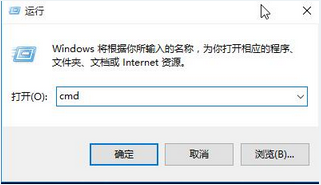
2、打开后在光标后输入ipconfig /flushdns,点击Enter键,可以看到刷新dns解析缓存。
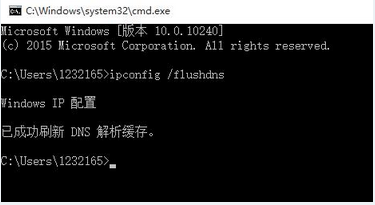
3、在运行ipconfig /displaydns,点击Enter键,就可以看到无法显示dns解析缓存,这时就表明dns缓存已经清理完成。
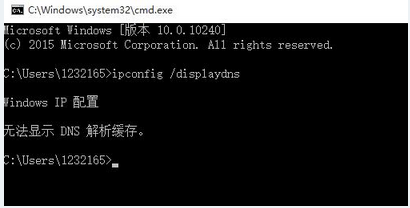
以上就是【Win10电脑如何清理刷新DNS缓存-Win10清理DNS缓存操作】全部内容了,更多精彩教程尽在本站!
以上是Win10电脑如何清理刷新DNS缓存的详细内容。更多信息请关注PHP中文网其他相关文章!
本站声明
本文内容由网友自发贡献,版权归原作者所有,本站不承担相应法律责任。如您发现有涉嫌抄袭侵权的内容,请联系admin@php.cn

热AI工具

Undresser.AI Undress
人工智能驱动的应用程序,用于创建逼真的裸体照片

AI Clothes Remover
用于从照片中去除衣服的在线人工智能工具。

Undress AI Tool
免费脱衣服图片

Clothoff.io
AI脱衣机

Video Face Swap
使用我们完全免费的人工智能换脸工具轻松在任何视频中换脸!

热门文章
刺客信条阴影:贝壳谜语解决方案
3 周前
By DDD
Windows 11 KB5054979中的新功能以及如何解决更新问题
2 周前
By DDD
在哪里可以找到原子中的起重机控制钥匙卡
3 周前
By DDD
<🎜>:死铁路 - 如何完成所有挑战
4 周前
By DDD
Atomfall指南:项目位置,任务指南和技巧
1 个月前
By DDD

热工具

记事本++7.3.1
好用且免费的代码编辑器

SublimeText3汉化版
中文版,非常好用

禅工作室 13.0.1
功能强大的PHP集成开发环境

Dreamweaver CS6
视觉化网页开发工具

SublimeText3 Mac版
神级代码编辑软件(SublimeText3)






